Criando máscara e seleção alpha a partir de uma imagem sinedot encontrada na net.


Texture effects: sculpture e soft plastic.
Material:
casal qClkx6v-CU7MPxk5JWyPwlm_ss4@500x478 - by Cassandre
elemento Flowing Line Brushes by Peiro_10
paisagem c536892eebfeca9a6a8b30217662c472 gruta que chora retirada da net
paisagem 28769002 farol da barra dos pescadores retirada da net

Criando a máscara.
Abra a imagem Flowing Line Brushes by Peiro_10
Duplique 4 vezes a layer 1, da imagem, para acentuá-la.
Merge > merge visible.
Adicione uma nova layer e pinte-a de branco.
Layer > arrange > move down.
Ative a layer da imagem e dê um resize em 97 %, duplique-a e dê um flip na cópia.
Ative a layer da imagem e dê um resize em 97 %, duplique-a e dê um flip na cópia.
Com a ferramenta mover, encoste o bico da imagem e da cópia na lateral da layer e certifique-se de que todas as pontas estejam encostadas na layer.
Merge > merge all.
Shift + d para copiar esta imagem, salve a cópia em jpeg para usar como máscara.
Pode fechar ou minimize. A usaremos mais tarde.

Criando seleção alpha.
Com a varinha mágica configurada como no print, volte à imagem original, selecione a área elíptica e a área externa da extremidade direita.
Nova layer e pinte estas áreas de preto.
Delete a frame 1, clique na tecla delete do teclado deixando apenas a seleção.
Selection > load/save selection > save selection to Alpha channel.
Mantenha o nome e salve como Selection #1.
Adicione uma nova layer, selection > modify > select selection border como no print:
Selection > load/save selection > save selection to Alpha channel e salve como Selection #2. Selection none.
Adicione uma nova layer, selection > load/save selection > load selection from alpha channel e ative a selection #1.
Pinte a seleção de preto e duplique-a. Selection none.
Na raster 3 apague a elipse e na cópia da raster 3 apague a outra imagem.
Ative a raster 3, selecione a imagem, delete o fundo preto e salve como selection #3.
Selection none.
Ative a cópia da raster 3, selecione a imagem, delete o fundo preto e salve como selection #4. Selection none.
Estamos com 4 seleções em nosso arquivo seleção alpha.
E na paleta de layers temos 4 layers, mas não precisamos de 4 layers para salvar a nossa seleção alpha.
Delete as layers copy of raster 3, raster 3 e raster 2, deixando apenas a raster 1.
Estamos com 4 seleções em nosso arquivo seleção alpha.
E na paleta de layers temos 4 layers, mas não precisamos de 4 layers para salvar a nossa seleção alpha.
Delete as layers copy of raster 3, raster 3 e raster 2, deixando apenas a raster 1.
Salve a seleção alpha recém criada, mantendo o nome e acrescentando seleção alpha no final, no nosso caso ficará Flowing Line Brushes by Peiro_10 seleção alpha.
Sempre que você quiser usar esta seleção, abra-a no psp, duplique-a e feche a original.
Se trabalhar em cima da original você pode perdê-la para outros trabalhos.
Se trabalhar em cima da original você pode perdê-la para outros trabalhos.

Duplique a seleção que você acabou de salvar e feche a original.
Abra uma das paisagens no psp, escolhi a da gruta que chora, e escolha 2 cores para formar um gradiente.
Escolhi #47a1a6 para o foreground e #a5ece1 para o background.
Forme um gradiente estilo linear angle e repeats 0.
Ative a seleção e pinte com o gradiente.
Effects > texture effects > sculpture
pattern silver seamless com a cor #4aa3a8 e size 100
Duplique esta layer.
Abra as imagens gruta que chora - Ubatuba e farol da barra dos pescadores - Ubatuba.
Selection > load/save selection > Save selection to alpha channel e ative a selection #4.
Nota: repare que como estamos usando uma cópia da nossa seleção, o nome que demos à ela é trocado apenas por "Image...", mas as 4 seleções estão lá.
Copy na imagem gruta que chora e past into selection. Selection none.
Selection > load/save selection > Save selection to alpha channel e ative a selection #3.
Copy na farol da barra dos pescadores e past into selection. Selection none.
Selection > load/save selection > Save selection to alpha channel e ative a selection #3.
Copy na farol da barra dos pescadores e past into selection. Selection none.
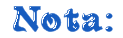 se você quiser usar uma só imagem de paisagem, ao invés de ativar as seleções #3 e #4, ative apenas a seleção #1, copy na imagem que escolheu e past into selection.
se você quiser usar uma só imagem de paisagem, ao invés de ativar as seleções #3 e #4, ative apenas a seleção #1, copy na imagem que escolheu e past into selection.New raster layer.
Selection > load/save selection > Save selection to alpha channel e ative a selection #2.
New raster layer e preencha com o gradiente.
Effects > texture effects > sculpture mudando o size para 25
Effects > 3D effects > inner bevel
Selection none.
New raster layer, pinet com a cor #700c0e e aplique a máscara Flowing Line Brushes by Peiro_10 máscara.
Pode salvá-la nos arquivos psp ou abri-la na área de trabalho do programa.
Escolhi abri-la na área de trabalho.
New mask layer > from image > invert marcado, escolha a imagem da máscara.
Merge > merge group.
Pode salvá-la nos arquivos psp ou abri-la na área de trabalho do programa.
Escolhi abri-la na área de trabalho.
New mask layer > from image > invert marcado, escolha a imagem da máscara.
Merge > merge group.
Feche a visibilidade da layer raster 2 e da sua cópia, ative a última layer trabalhada (a que foi aplicada a máscara) e merge > merge visible.
Resize de 90%, resize all layers desmarcado.
Ative a layer copy of raster 2 e dê um resize de 90% também.
Effects > drop shadow valores positivos e negativos 4, 4, 80, 10.
Duplique esta layer 2 vezes e renomeie para tela 1, tela 2 e tela 3, da original para a segunda cópia.
Ative a layer tela 1 e aplique effects > texture effects > soft plastic > light texture nas configurações abaixo:
Effects > drop shadow valores positivos e negativos 4, 4, 80, 10.
Duplique esta layer 2 vezes e renomeie para tela 1, tela 2 e tela 3, da original para a segunda cópia.
Ative a layer tela 1 e aplique effects > texture effects > soft plastic > light texture nas configurações abaixo:
Adjust sharpness > sharpen more.
Ative a layer tela 2 e aplique o soft plastic mudando "density" para 110. Adjust sharpness > sharpen more.
Ative a layer tela 3 e aplique o soft plastic mudando "density" para 120. Adjust sharpness > sharpen more.
Volte a visibilidade da layer raster 2.
Copie o tube do casal, paste a new layer e resize 70%.
Aplique o drop shadow com valores positivos e negativos 4, 4, 80, 10.
Adicione nova layer, coloque sua marca d'água.
Resize de 80%, agora com resize all layers marcado.
Feche a visibilidade das layers tela 2 e tela 3, copy merged e leve para o animation.
Feche a visibilidade das layers tela 1 e tela 3, volte a visibilidade da tela 2, copy merged e leve para o animation, past after current frame.
Feche a visibilidade das layers tela 1 e tela 2, volte a visibilidade da tela 3, copy merged e leve para o animation, past after current frame.
Verifique a velocidade (deixei em 10), selecione todas as frames e salve.

Reserve o tube do casal já com drop shadow.
Dê um resize na tag para 600 x 400, com Lock aspect ratio desmarcado e resize all layers marcado.
Ative a layer tela 3 e aplique o soft plastic mudando "density" para 120. Adjust sharpness > sharpen more.
Volte a visibilidade da layer raster 2.
Copie o tube do casal, paste a new layer e resize 70%.
Aplique o drop shadow com valores positivos e negativos 4, 4, 80, 10.
Adicione nova layer, coloque sua marca d'água.
Resize de 80%, agora com resize all layers marcado.
Feche a visibilidade das layers tela 2 e tela 3, copy merged e leve para o animation.
Feche a visibilidade das layers tela 1 e tela 3, volte a visibilidade da tela 2, copy merged e leve para o animation, past after current frame.
Feche a visibilidade das layers tela 1 e tela 2, volte a visibilidade da tela 3, copy merged e leve para o animation, past after current frame.
Verifique a velocidade (deixei em 10), selecione todas as frames e salve.

Opcional:
Podemos diminuir a largura da tag depois de pronta e antes de colocar o tube do casal.Reserve o tube do casal já com drop shadow.
Dê um resize na tag para 600 x 400, com Lock aspect ratio desmarcado e resize all layers marcado.
Copy no tube casal, past a new layer, por baixo da layer da máscara com as paisagens.
Versão da Lau:
Versão da Margarida:
Versões da Dilma:


















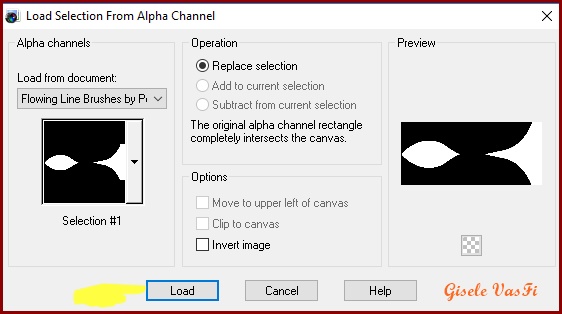

























Nenhum comentário:
Postar um comentário
Bem-vindos todos que chegaram até aqui.
Comentem e compartilhem a sua opinião.
Sintam-se sempre bem-vindos.